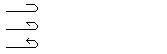図面内の鉄筋オブジェクト プロパティ
[鉄筋] または [隣接鉄筋] プロパティのオプションを使用し、鉄筋、溶接金網、鉄筋製品の表示・非表示、表示設定、内容を図面で確認して変更します。
鉄筋プロパティに移動するには、次のようにします。
- [図面とレポート] タブで、 をクリックし、図面タイプを選択して鉄筋プロパティに移動します。
- 開いている図面で、図面ビュー フレームをダブルクリックし、オプション ツリーで [鉄筋] を選択します。
- 開いている図面で、図面の背景をダブルクリックし、鉄筋プロパティに移動します。
- 開いている図面で鉄筋をダブルクリックします。
- 開いている図面で、[クイック起動] に移動し、「鉄筋プロパティ」と入力し始めて、リストで [図面鉄筋プロパティ] を選択します。代わりに、溶接金網プロパティを開く場合、「溶接金網プロパティ」と入力し始め、代わりに [図面 - 溶接金網プロパティ] を選択します。
次の表は、すべてのプロパティ レベル (図面、ビュー、オブジェクト) にあるすべての鉄筋プロパティを示しています。
|
オプション |
説明 |
|---|---|
| [鉄筋内容] または [内容] タブ: | |
|
鉄筋表示 |
これらの設定は、オブジェクト レベルでは使用できません。 [表示] に設定すると、鉄筋または溶接金網が表示されます。 [表示しない] に設定すると、鉄筋または溶接金網は表示されません。 |
|
[鉄筋表示] または [表示] |
[単線] は曲げ付き単線を描画します。 [単線、端部塗りつぶし] は、平行な鉄筋については単線を描画し、垂直な鉄筋については端部を塗りつぶします。 [二重線] は曲げ付き二重線を描画します。 [二重線、端部塗りつぶし] は鉄筋端部を塗りつぶした曲げ付き二重線を描画します。 [塗りつぶし線] は曲げつき塗りつぶし線を描画します。 [棒] は曲げなし単線を描画します。 [外周] は輪郭矩形または多角ラインおよび斜線を使用して金網の形状を表示します。この設定は、溶接金網のみに適用されます。 [アウトライン (孔を無視)] は、孔を無視してその上に描画します。この設定は、溶接金網のみに適用されます。 |
|
グループ内の鉄筋表示 |
[すべて] はグループまたは金網のすべての鉄筋を表示します。 [最初の鉄筋] はグループまたは金網の最初の鉄筋のみを表示します。 [最後の鉄筋] はグループまたは金網の最後の鉄筋のみを表示します。 [最初と最後の鉄筋] はグループまたは金網の最初および最後の鉄筋を表示します。 [中央付近 (1本)] はグループまたは金網の中間の鉄筋を 1 つ表示します。 [中央付近(2本)] はグループまたは金網の中間の鉄筋を 2 つ表示します。 [カスタム] は表示する鉄筋のみの位置を手動で指定したことを示します。この設定は、鉄筋グループおよび溶接金網のみに適用されます。 |
|
他部材による陰線 |
部材の背面にある線が非表示になります。これは、鉄筋の一部が部材の外側にある吊アンカーの場合などに便利です。 鉄筋を非表示にしながら埋込み材を表示するには、XS_HIDDEN_LINES_UNHIDE_EMBEDDED 詳細設定を使用します。 |
|
他鉄筋による陰線 |
他の鉄筋線の背面にある線が非表示になります。 |
|
フックなし端部の表示 |
鉄筋の端部シンボルは、選択した鉄筋の線タイプに関係なく、常に実線タイプで描画されます。 この設定は、鉄筋のみに適用されます。 |
|
フック付き端部の表示 |
この設定は、鉄筋のみに適用されます。 鉄筋の端部シンボルは、選択した鉄筋の線タイプに関係なく、常に実線タイプで描画されます。 |
| [溶接金網内容] または [内容] タブ: | |
|
溶接金網の表示 |
これらの設定は、オブジェクト レベルでは使用できません。 [表示] を選択すると、図面に溶接金網が表示されます。 [表示しない] を選択すると、図面に溶接金網は表示されません。 |
| 表示 |
[単線] は曲げ付き単線を描画します。 [単線、端部塗りつぶし] は、平行な鉄筋については単線を描画し、垂直な鉄筋については端部を塗りつぶします。 [二重線] は曲げ付き二重線を描画します。 [二重線、端部塗りつぶし] は鉄筋端部を塗りつぶした曲げ付き二重線を描画します。 [塗りつぶし線] は曲げつき塗りつぶし線を描画します。 [棒] は曲げなし単線を描画します。 [外周] は輪郭矩形または多角ラインおよび斜線を使用して金網の形状を表示します。この設定は、溶接金網のみに適用されます。 [アウトライン (孔を無視)] は、孔を無視してその上に描画します。この設定は、溶接金網のみに適用されます。 |
|
縦筋の表示 横筋の表示 |
[すべて] はグループまたは金網のすべての鉄筋を表示します。 [最初の鉄筋] はグループまたは金網の最初の鉄筋のみを表示します。 [最後の鉄筋] はグループまたは金網の最後の鉄筋のみを表示します。 [最初と最後の鉄筋] はグループまたは金網の最初および最後の鉄筋を表示します。 [中央付近 (1本)] はグループまたは金網の中間の鉄筋を 1 つ表示します。 [中央付近(2本)] はグループまたは金網の中間の鉄筋を 2 つ表示します。 [カスタム] は表示する鉄筋のみの位置を手動で指定したことを示します。この設定は、鉄筋グループおよび溶接金網のみに適用されます。 |
|
他部材による陰線 |
部材の背面にある線が非表示になります。これは、鉄筋の一部が部材の外側にある吊アンカーの場合などに便利です。 鉄筋を非表示にしながら埋込み材を表示するには、XS_HIDDEN_LINES_UNHIDE_EMBEDDED 詳細設定を使用します。 |
|
他鉄筋による陰線 |
他の鉄筋線の背面にある線が非表示になります。 |
|
溶接金網シンボル |
使用する溶接金網シンボルを定義します。溶接金網シンボルは斜線の中央に表示されます。 [シンボル 1] [シンボル 2] [シンボル 3] |
|
溶接金網シンボルサイズ |
溶接金網シンボルのサイズを指定します。 |
| [鉄筋表示]、[溶接金網表示]、または [表示設定] タブ: | |
|
可視線 |
可視線のカラーとタイプを定義します。 鉄筋の端部シンボルは、選択した鉄筋の線タイプに関係なく、常に実線タイプで描画されます。 |
|
陰線 |
陰線のカラーとタイプを定義します。 |
| [鉄筋製品] タブ: | |
| 鉄筋製品の表示 |
[表示] は、鉄筋製品を表示します。 [表示しない] は、鉄筋製品を表示しません。 |
| 鉄筋の [表示] | アウトライン:鉄筋製品のすべてのサブアセンブリは、アウトライン ボックスとして表示されます。
個々の鉄筋オブジェクトとして: 鉄筋製品とサブアセンブリ内のすべての鉄筋オブジェクトが表示されます。
|
|
可視線 |
鉄筋製品における可視線のカラーとタイプを定義します。 鉄筋の端部シンボルは、選択した鉄筋の線タイプに関係なく、常に実線タイプで描画されます。 |
|
溶接金網シンボル |
鉄筋製品で使用する溶接金網シンボルを定義します。溶接金網シンボルは斜線の中央に表示されます。 [シンボル 1] [シンボル 2] [シンボル 3] |
|
溶接金網シンボルサイズ |
鉄筋製品の溶接金網シンボルのサイズを定義します。 |
鉄筋を変更する他の方法
[鉄筋] プロパティの設定に加えて、以下のいずれかの方法でも鉄筋を修正することができます。
-
曲げ記号および終了シンボルのサイズを (図面単位で) 大きくするには、 で詳細設定 XS_REBAR_BEND_MARK_SYMBOL_MIN_SIZE および XS_REBAR_END_SYMBOL_MIN_SIZE を使用します。
-
端部記号の方向を変更するには、 で、詳細設定の XS_REBAR_REVERSE_END_SYMBOLS を使用します。
- 鉄筋加工図、鉄筋寸法の切り上げ/切り捨て、金網、緊張材、シースのシンボル、鉄筋解説図の表示設定は、
rebar_config.inpファイルで変更できます。